
- •Текстовый процессор Microsoft Word 2007
- •Графический прием создания таблиц
- •Экспресс-технология создания таблиц
- •Редактирование табличной структуры
- •Приемы выделения элементов в таблицах
- •Удаление таблиц Wordи их элементов
- •Вставка строк и столбцов
- •Операции объединения и разбиения ячеек
- •Форматирование таблиц
- •Автоматическое управление размерами таблиц
- •Применение стилей для форматирования таблиц
- •Оформление элементов таблицы
- •Операции с табличными данными
- •Форматирование текста в ячейках
- •Сортировка данных в таблицах
- •Задания для самостоятельной работы
- •Контрольные вопросы
Текстовый процессор Microsoft Word 2007
Методические указания к выполнению лабораторной работы № 4
«Работа с таблицами»
Применение таблиц
Таблицы служат средством визуального представления данных и используются в качестве структур для их хранения. Таблицы являются источниками данных для диаграмм. В основе большинства бланков лежат также таблицы. Таблицы служат основными объектами баз данных. Скрытые, невидимые таблицы составляют основу большинства Web-страниц.
Создание таблиц
Создание таблиц командой Вставить таблицу
Порядок действий
Установите курсор в ту точку документа, где предполагается вставка таблицы.
На инструментальной ленте откройте вкладку Вставка.

Нажмите кнопку Таблица — откроется меню вариантов создания таблиц.

Выберите команду Вставить таблицу — откроется окно Вставка таблицы.

В полях счетчиков Число столбцов и Число строк задайте необходимые данные.
Переключателем Автоподбор ширины столбцов установите метод настройки ширины столбцов будущей таблицы:
При выборе варианта Постоянная все столбцы получают равную ширину.
При выборе варианта По содержимому для каждого столбца устанавливается ширина, пропорциональная физическому размеру данных, находящихся в нем.
Вариант По ширине окна применяют при создании таблиц для web-страниц. Ширина столбцов в этом случае устанавливается автоматически в соответствии с шириной окна программы.
Если в дальнейшем предполагается еще не раз создавать таблицы с аналогичными параметрами, установите флажок По умолчанию для новых таблиц.
Нажмите командную кнопку ОК и получите готовую таблицу.
Графический прием создания таблиц
При использовании данного способа все, что нужно для создания таблицы задается через графическую карту.
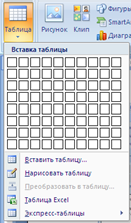
Недостатком приема является то, что он позволяет создавать таблицы ограниченного размера (до 10x8). Но это ограничение не имеет особого значения, потому что расширить уже созданную таблицу не составит большого труда.
Порядок действий
Установите курсор в том месте документа, где должна произойти вставка таблицы.
На инструментальной ленте откройте вкладку Вставка.
Нажмите кнопку Таблица — откроется меню вариантов создания таблиц.
Наведите указатель мыши на левый верхний угол графической карты, представляющей будущую таблицу.
Протяните указатель над картой вправо и вниз по диагонали.
В информационной строке карты увидите запись, указывающую на текущий размер таблицы.
Достигнув нужной клетки, отпустите кнопку мыши и зафиксируйте размер таблицы.
Таблица заданного размера появится в документе автоматически.
Экспресс-технология создания таблиц
Экспресс- технология эффективна тем, что позволяет одним щелчком создавать таблицы, оформленные профессионально.
Порядок действий
Установите курсор в том месте документа, где будет вставлена таблица.
Откройте вкладку Вставка на ленте.
Нажмите кнопку Таблица — откроется меню вариантов.
Наведите указатель мыши на пункт Экспресс-таблицы — откроется список заготовок экспресс-таблиц.
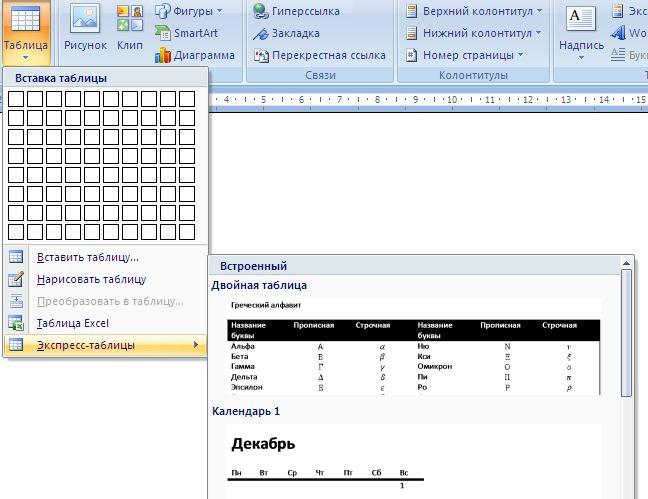
Выберите заготовку и щелчком основной кнопки мыши вставьте ее в документ в качестве исходной таблицы. Далее можете делать с ней все, что хотите: создавать дополнительные столбцы и строки, вводить произвольное содержание, корректировать структуру и оформление.
Разработка новых экспресс-таблиц
Список заготовленных экспресс-таблиц, входящих в состав программы, можно пополнить. Если у вас есть таблица, которую хотелось бы сохранить на будущее в качестве образца, выделите ее и выберите команду Вставка > Таблицы > Экспресс-таблицы > Сохранить выделенный фрагмент в коллекцию экспресс-таблиц.
